Patiesībā darbības, lai aizvērtu lietotnes, kuras vairs neizmantojat, nav pilnībā automātiskas. Tas prasa dažus soļus no jums. Taču ir ātrs un vienkāršs veids, kā aizvērt lietotnes, kas ietaupīs jūsu laiku. Tā kā lietotnes, kas netiek lietotas, patērē tālruņa akumulatora darbības laiku, automātiski tiek aizvērtas tās lietotnes, kuras jūs vairs neizmantojat, uzlabosit tālruņa vispārējo veiktspēju un ietaupīsit daudz mobilo sakaru datus. Galu galā ir vērts veikt dažas papildu darbības.
Saturs
-
Kā automātiski aizvērt neizmantojamās lietotnes
- Automātiski aizveriet lietotnes pēc nelietošanas savā iPhone tālrunī
- Automātiska lietotņu aizvēršana Android ierīcē pēc to nelietošanas
-
Iesaiņošana
- Saistītās ziņas:
Kā automātiski aizvērt neizmantojamās lietotnes
Ja pārāk daudz lietotņu ir pastāvīgi atvērtas, varat praktiski vērot, kā tālruņa akumulators izlādējas jūsu acu priekšā. Neuztraukties! Varat izmēģināt tālāk norādītās darbības un likt viedtālrunim ātri automātiski aizvērt šīs lietotnes.
Automātiski aizveriet lietotnes pēc nelietošanas savā iPhone tālrunī
Ja neesat dzirdējis, iOS 11 ieviesa jaunus rīkus, kas uzlabo datu pārvaldību, tostarp iespējas automātiski aizvērt neizmantotās lietotnes. Bet pirms to darāt, pirms izlemjat to aizvērt, pārliecinieties, vai esat saglabājis savu darbu lietotnē vai vai lietotne nereaģē.
iPhone X, iPhone 11 vai iPad ar operētājsistēmu iOS 12 vai jaunāku versiju velciet ar pirkstu uz augšu, atrodoties sākuma ekrānā, un turiet ekrāna vidusdaļu, lai aizvērtu lietotnes, kuras neizmantojat.

IPhone 8 vai vecākā versijā divreiz noklikšķiniet uz pogas Sākums, lai parādītu pēdējās lietotās lietotnes. Pēc tam velciet pa labi vai pa kreisi, lai atrastu lietotni, kuru vēlaties aizvērt. Pēc tam varat vilkt uz augšu programmas priekšskatījumā, lai aizvērtu lietotni. Lielākā daļa iPhone operētājsistēmu ļaus jums automātiski iesaldēt lietotnes arī tad, kad nelietojat tālruni.
Ko darīt, ja lietotnes netiks automātiski aizvērtas?
Lielākajai daļai iPhone tālruņu, lai automātiski aizvērtu lietotnes pēc tam, kad tās ir pabeigtas, ir jāveic dubultklikšķis uz pogas Sākums — tādā veidā jūs redzēsit nesen izmantotās lietotnes. Pēc tam varat atlasīt lietotnes, kuras esat gatavs aizvērt, vienkārši velkot pa kreisi vai pa labi. Pārvelciet lietotni, kuru vēlaties izslēgt, un lietotne tiek automātiski aizvērta. Viegli, vai ne?
Ja tiek parādītas nesen izmantotās lietotnes, tas nozīmē, ka lietotnes nav atvērtas, bet ir gaidstāves režīmā. Tas var jums palīdzēt navigācijā vai vairākuzdevumu veikšanā. Atcerieties, ka lietotne ir jāpiespiež tikai tad, ja tā nereaģē, lai to aizvērtu.
Automātiska lietotņu aizvēršana Android ierīcē pēc to nelietošanas
Android viedtālruņi izmantos dažādas procedūras, aizverot jūsu lietotnes, kad tās netiek automātiski izmantotas. Šīs atšķirības pastāv tāpēc, ka Android viedtālruņus ražo vairāki zīmoli visā pasaulē, nevis viens uzņēmums, piemēram, Apple. Tātad, lai gan lielākā daļa šo darbību var darboties jūsu tālrunī, jebkura soli pa solim rokasgrāmata dažādos Android viedtālruņos atšķirsies.
Automātiski aizveriet Android lietotnes pēc nelietošanas
Samsung Galaxy ļauj automātiski aizvērt lietotnes, kas netiek lietotas, izmantojot jaunāko lietotņu saīsnes metodi. Šī metode ir ātrākais veids, kā aizvērt neizmantotās lietotnes.
- Atrodiet sākuma ekrānu, pieskarieties jaunāko lietotņu saīsnei ekrāna apakšējā kreisajā stūrī, ko attēlo trīs vertikālas līnijas.
- Pēc tam varat atrast lietotni, kuru vēlaties aizvērt, velkot pa kreisi vai pa labi.
- Kad esat atradis lietotni, velciet uz augšu, lai to aizvērtu.
- Ja plānojat automātiski aizvērt visas neizmantotās lietotnes, pieskarieties “Aizvērt visu”.
Ko darīt, ja lietotnes netiks automātiski aizvērtas?
Pārliecinieties, vai ir iespējotas izstrādātāja opcijas
- Dodieties uz Iestatījumi
- Noklikšķiniet uz Par tālruni un pēc tam uz Veidot numuru
- Pēc tam septiņas reizes pieskarieties būvējuma numuram.
- Parādītajā saskarnē pieskarieties iestatījumiem
- Zem sistēmas sadaļas pieskarieties pie Izstrādātāja opcijas
- Atzīmējiet izvēles rūtiņu Neturēt darbības, lai automātiski aizvērtu visas neizmantotās lietotnes, kas darbojas fonā.
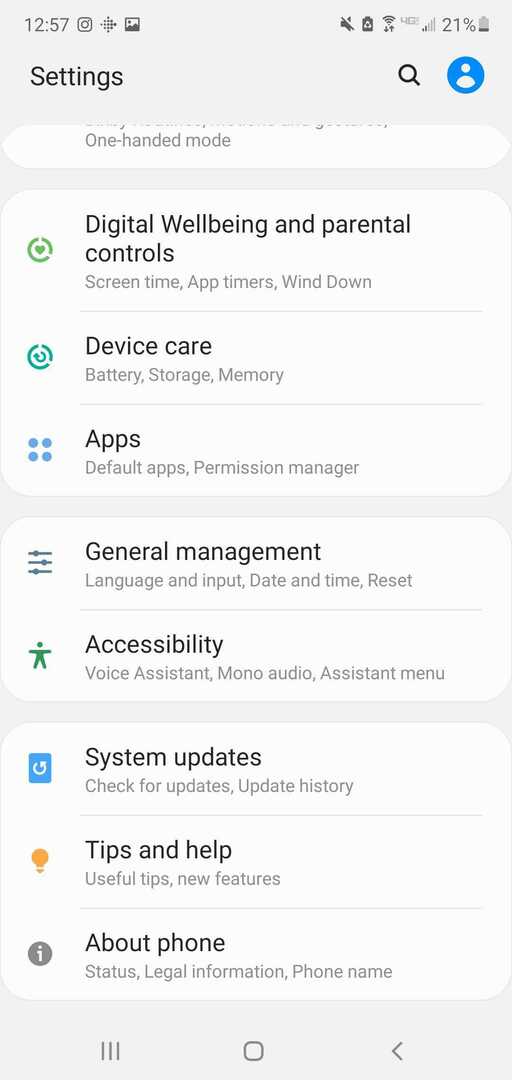
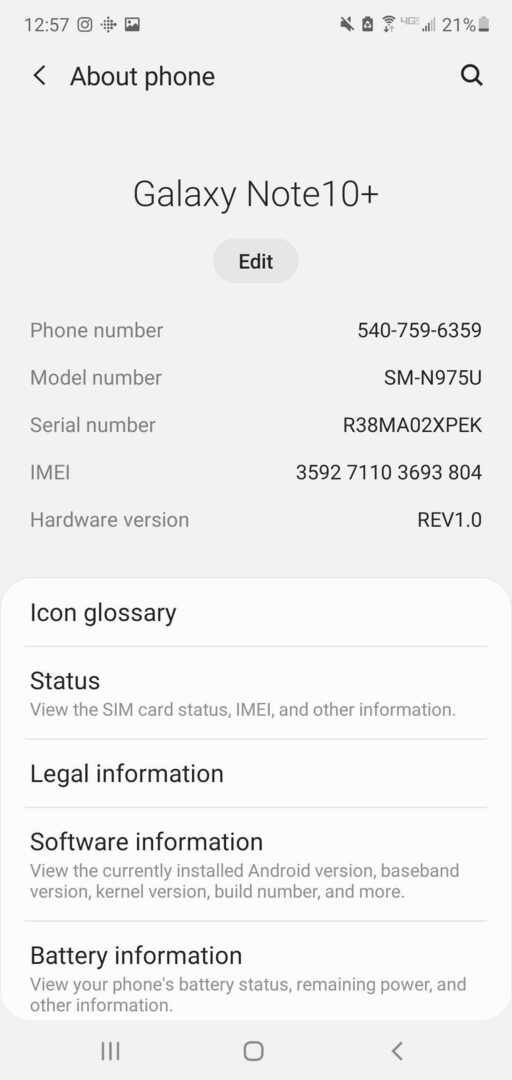
Varat arī pāriet uz savu lietotņu sarakstu, pēc tam piesitiet un turiet lietotni, kuru neizmantojat, un parādītajā opciju sarakstā noklikšķiniet uz Lietojumprogrammas informācija. Noklikšķiniet uz Force Stop, un lietotnes darbības tiks nekavējoties apturētas.

Iesaiņošana
Nelietojamo lietotņu aizvēršana ir labākais veids, kā uzturēt tālruņa atmiņu labā formā. Tas arī palīdz jums apiet visas iespējamās problēmas, kas varētu rasties, piekļūstot citām lietotnēm.
Veicot šīs darbības, lai aizvērtu jebkuru lietotni pēc tam, kad esat to pabeidzis, uzlabos viedtālruņa veiktspēju, nodrošinot, ka viss darbojas tā, kā vajadzētu. Ietaupiet akumulatoru un atbrīvojiet vietu, notīrot visas lietotnes pēc nelietošanas.